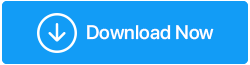เคล็ดลับ 5 ข้อที่ดีที่สุดในการแก้ไข 'EXCEPTION_ACCESS_VIOLATION' ใน Windows 11/10
เผยแพร่แล้ว: 2022-01-23ข้อผิดพลาด Exception Access Violations จะหยุดผู้ใช้ไม่ให้เข้าถึงหรือเรียกใช้บางแอป มีสาเหตุหลายประการที่ข้อผิดพลาดนี้อาจปรากฏขึ้น ในโพสต์นี้ เราจะพูดถึงวิธีที่ดีที่สุดที่คุณสามารถจัดการกับปัญหาและแก้ไขปัญหาได้สำเร็จ
| เอสแอล. ไม่ | วิธีแก้ไขการละเมิดการเข้าถึงข้อยกเว้น | ทำไมฉันจึงควรลองใช้โปรแกรมแก้ไขนี้ |
|---|---|---|
| 1 | ตรวจสอบระบบสำหรับมัลแวร์ | ภัยคุกคามที่เป็นอันตรายมักทำให้เกิดข้อผิดพลาด ซึ่งหนึ่งในนั้นอาจเป็นข้อผิดพลาด “EXCEPTION_ACCESS_VIOLATION” [1] |
| 2 | เรียกใช้ตัวแก้ไขปัญหาฮาร์ดแวร์ใน Windows | หากข้อผิดพลาดเกิดขึ้นเนื่องจากอุปกรณ์ต่อพ่วงทำงานผิดปกติ การเรียกใช้ตัวแก้ไขปัญหาฮาร์ดแวร์ของ Windows สามารถพิสูจน์ได้ว่ามีประโยชน์ [2] |
| 3 | เพิ่มโปรแกรมหรือแอปพลิเคชันในรายการข้อยกเว้นการป้องกันการดำเนินการข้อมูล | มีรายงานว่าผู้ใช้สามารถแก้ไขปัญหาการละเมิดการเข้าถึงข้อยกเว้นโดยการเพิ่มแอปพลิเคชันที่มีปัญหาในรายการการป้องกันการดำเนินการข้อมูล [3] |
| 4 | ปิดใช้งานการควบคุมบัญชีผู้ใช้หรือถอนการติดตั้งแอปพลิเคชันที่มีปัญหา | การปิดใช้งานการควบคุมบัญชีผู้ใช้เมื่อเรียกใช้แอปพลิเคชันที่ผิดพลาดนั้นเชื่อว่าสามารถแก้ไขปัญหาได้ แต่ให้แน่ใจว่าคุณอ่านคำเตือนเช่นกัน [4] |
| 5 | สร้างไฟล์ options.ini | หากคุณจะสร้างไฟล์ options.ini ในโฟลเดอร์เกมที่มีปัญหา ปัญหาน่าจะได้รับการแก้ไข[5] |
ทำไม “EXCEPTION_ACCESS_VIOLATION” อาจปรากฏขึ้น
- ตรวจสอบว่า RAM ของคุณ ทำงานได้ดีหรือไม่
- ไฟล์เป็นแบบอ่านอย่างเดียว
- มีปัญหาด้านฮาร์ดแวร์
- ระบบของคุณโดนมัลแวร์
- RAM . ของคุณมีปัญหา
- แอปพลิเคชันหรือซอฟต์แวร์เสียหาย
วิธีการแก้ไขข้อผิดพลาด “EXCEPTION_ACCESS_VIOLATION”
รายการเนื้อหา
- 1. ตรวจสอบระบบสำหรับมัลแวร์
- 2. เรียกใช้ตัวแก้ไขปัญหาฮาร์ดแวร์ใน Windows
- 3. เพิ่มโปรแกรมหรือแอปพลิเคชันในรายการข้อยกเว้นการป้องกันการดำเนินการข้อมูล
- 4. ปิดใช้งานการควบคุมบัญชีผู้ใช้หรือถอนการติดตั้งแอปพลิเคชันที่มีปัญหา
- 5. สร้างไฟล์ Options.ini
1. ตรวจสอบระบบสำหรับมัลแวร์
มีรายงานว่าผู้ใช้หลายคนต้องเผชิญกับ “EXCEPTION_ACCESS_VIOLATION” หลังจากดาวน์โหลดแอปพลิเคชั่นที่เป็นอันตราย สิ่งที่ดีที่สุดที่นี่คือการทำให้ Antivirus มีประโยชน์ซึ่งสามารถติดตามและลบภัยคุกคามในแบบเรียลไทม์ ก่อนที่มันจะสร้างความเสียหายเพิ่มเติมให้กับพีซีของคุณ เนื่องจากเรากำลังติดต่อกับระบบปฏิบัติการ Windows Systweak Antivirus จึงเป็นหนึ่งในโปรแกรมป้องกันไวรัสที่ดีที่สุดสำหรับ Windows โดยเฉพาะอย่างยิ่ง ในกรณีที่คุณกำลังจะเข้าถึงเว็บไซต์ที่เป็นอันตราย มันจะเตือนคุณทันที นี่คือการตรวจสอบจากภายในของ Systweak Antivirus
วิธีใช้ Systweak Antivirus
1. ดาวน์โหลด เรียกใช้ และติดตั้ง Systweak Antivirus
คลิกที่นี่เพื่อดาวน์โหลด Systweak Antivirus
2. คลิกที่ปุ่ม Scan Now
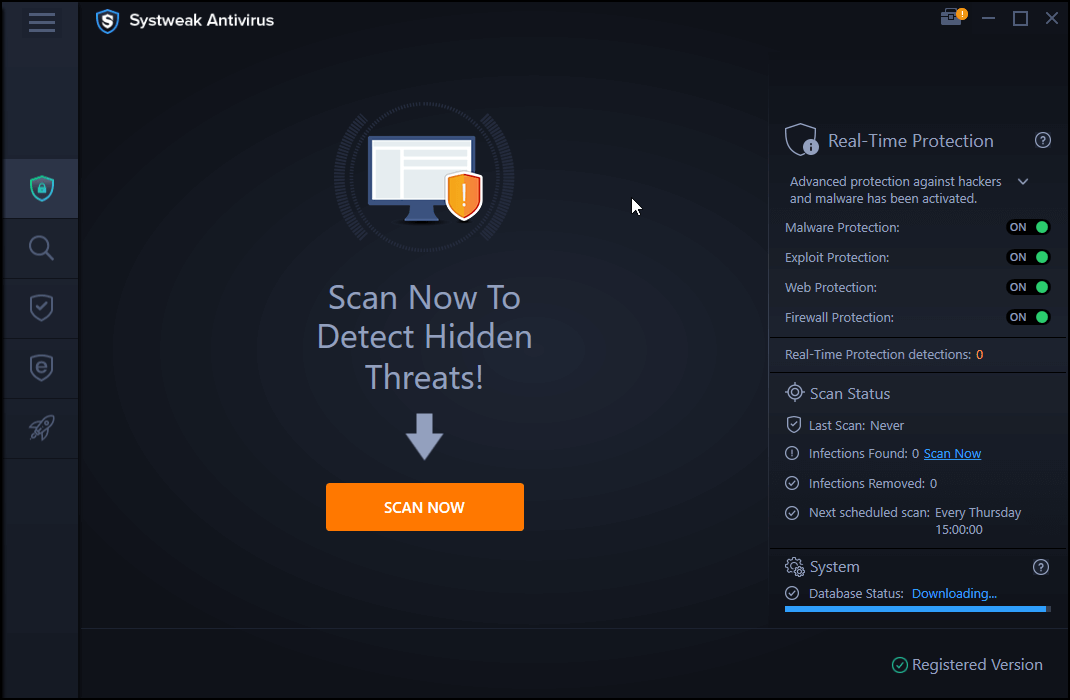
3. คุณสามารถทำการสแกนแบบรวดเร็ว แบบลึก หรือแบบกำหนดเองได้
Systweak Antivirus จะติดตามภัยคุกคามที่เป็นอันตรายไม่ว่าจะมาจากแหล่งใดและแม้กระทั่งป้องกันไม่ให้ใช้ประโยชน์จากช่องโหว่ที่มีอยู่ด้วย เครื่องมือนี้มาพร้อมกับโมดูลการป้องกันตามเวลาจริงและการป้องกันช่องโหว่ ซึ่งรับประกันการป้องกันรอบด้านสำหรับคอมพิวเตอร์ของคุณ
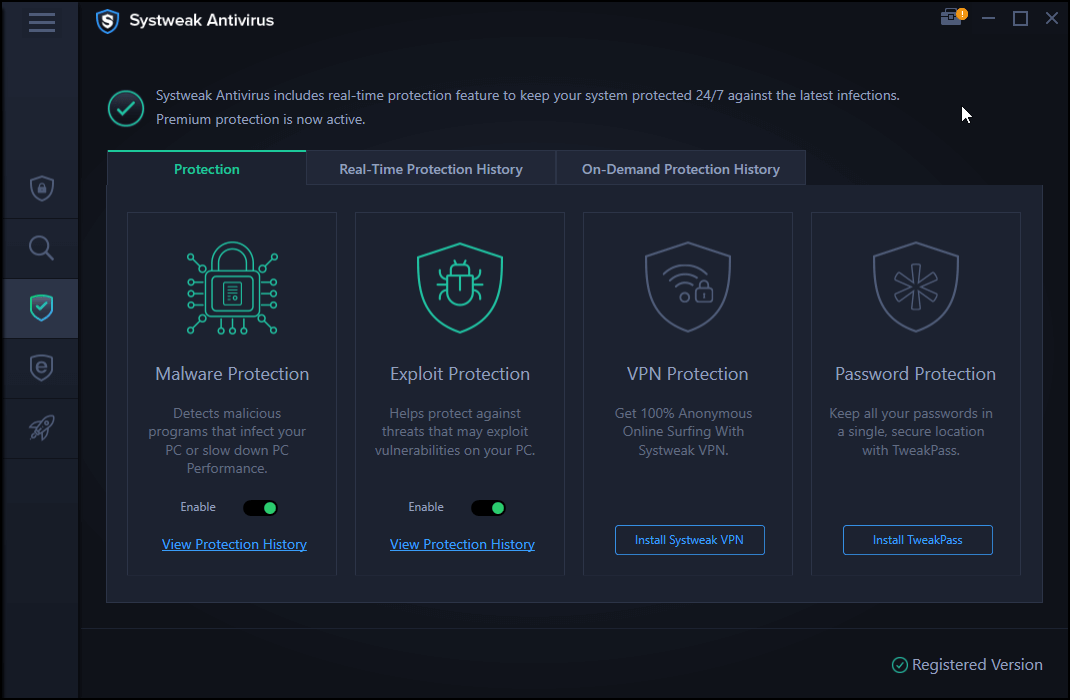
2. เรียกใช้ตัวแก้ไขปัญหาฮาร์ดแวร์ใน Windows
Windows เองเสนอให้แก้ไขปัญหาโดยใช้ตัวแก้ไขปัญหา อาจเป็นไปได้ว่ามีปัญหาบางอย่างกับอุปกรณ์ต่อพ่วงที่คุณใช้อยู่และมีการเชื่อมต่อโดยตรงหรือโดยอ้อมกับแอปพลิเคชันซึ่งทำให้เกิดข้อผิดพลาด ในกรณีนี้ นี่คือขั้นตอนที่คุณสามารถทำได้ –
1. เปิด การตั้งค่า โดยกด Windows + I
2. คลิกที่ อัปเดตและความปลอดภัย
3. ไปที่ Troubleshoot และคลิกที่มัน
4. ถัดไป คลิกที่ ฮาร์ดแวร์และอุปกรณ์
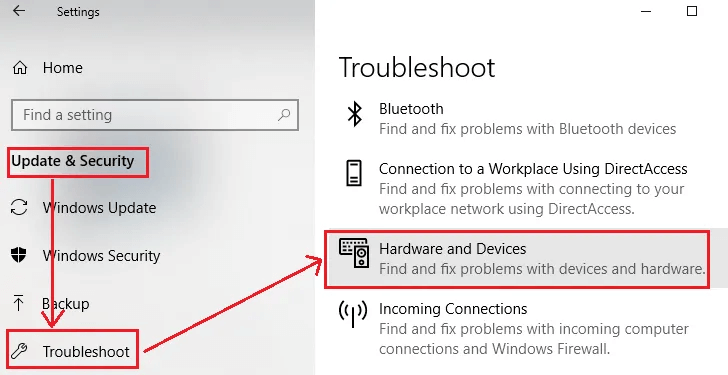
5. คลิกที่ เรียกใช้ตัวแก้ไขปัญหา
3. เพิ่มโปรแกรมหรือแอปพลิเคชันในรายการข้อยกเว้นการป้องกันการดำเนินการข้อมูล
จดโปรแกรมที่ให้การละเมิดการเข้าถึงข้อยกเว้นแก่คุณ แล้วเพิ่มลงในรายการ ข้อยกเว้นการป้องกันการดำเนินการข้อมูล นี่คือขั้นตอนสำหรับสิ่งเดียวกัน -

1. ใน Windows Search พิมพ์ Control Panel จากนั้นคลิก Open จากด้านขวามือ
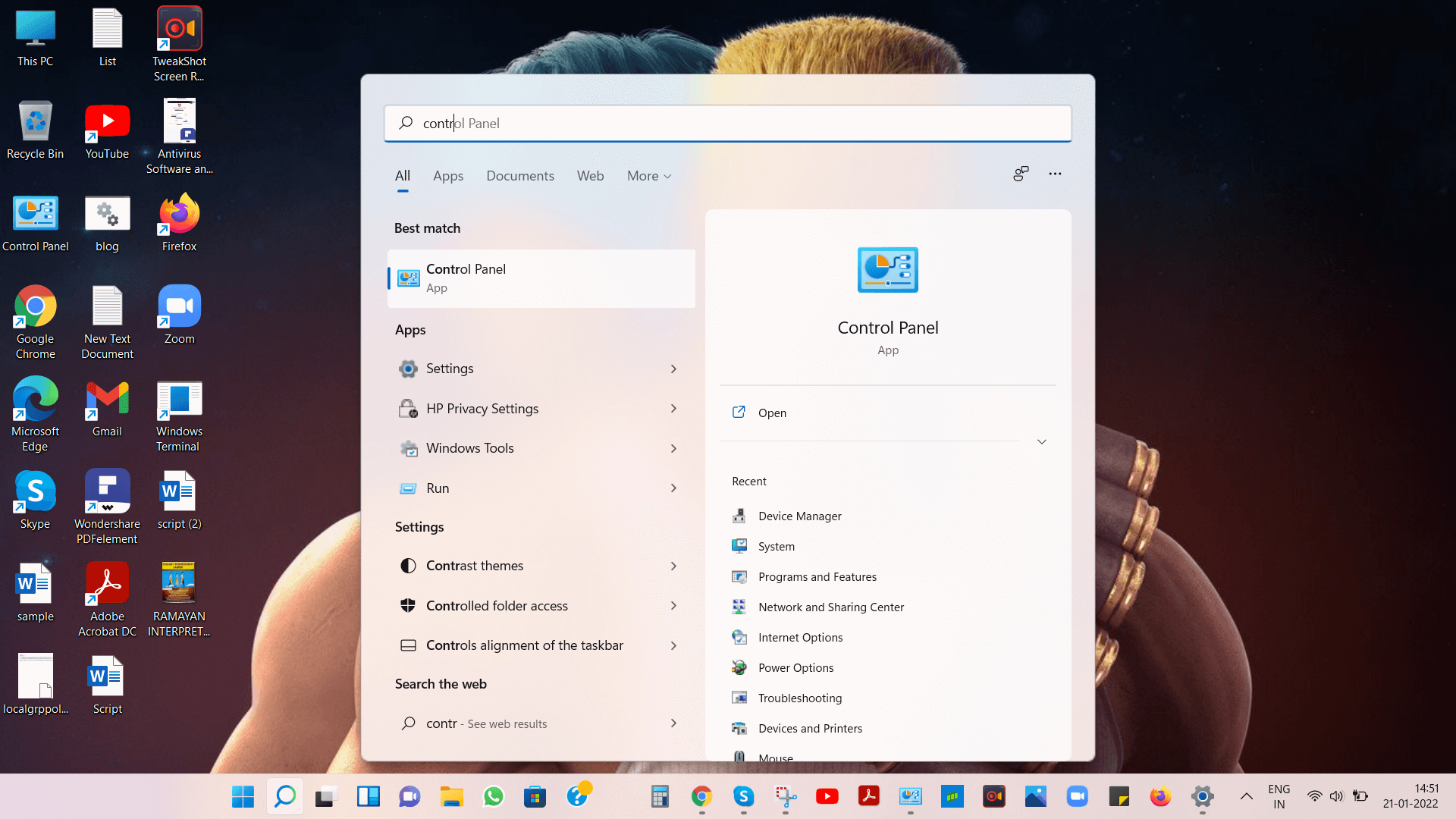
2. คลิกที่ ระบบ และคลิกเพิ่มเติมที่ การตั้งค่าระบบขั้นสูง จากบานหน้าต่างด้านซ้ายมือ
3. เมื่อ คุณสมบัติของระบบ เปิดขึ้น ให้คลิกที่แท็บ ขั้นสูง 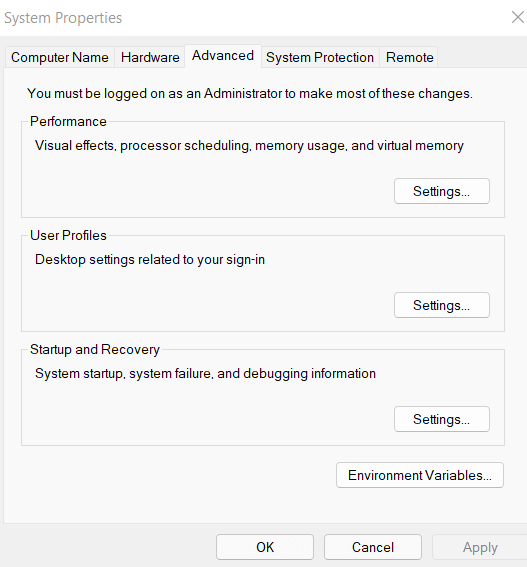
4. ภายใต้ ประสิทธิภาพ ให้คลิกที่ การตั้งค่า
5. ไปที่แท็บ การป้องกันการดำเนินการข้อมูล
6. คลิกที่ปุ่มตัวเลือกที่ระบุว่า เปิด DEP สำหรับโปรแกรมและบริการทั้งหมด ยกเว้นที่ฉันเลือก
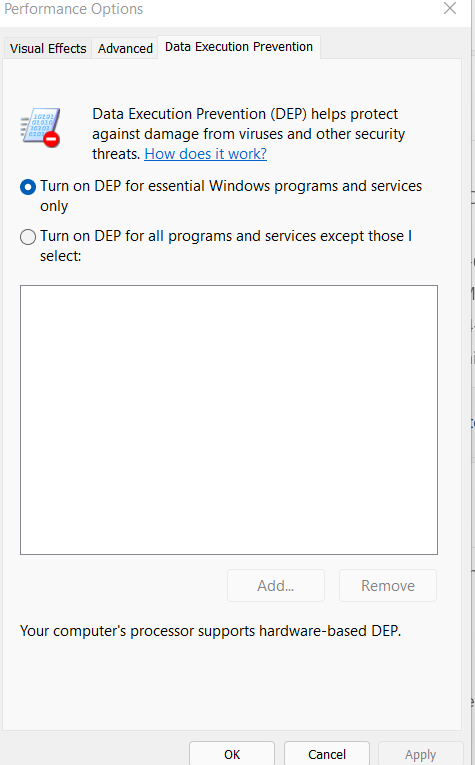
7. ตอนนี้ ใต้ช่องว่าง คุณจะเห็นปุ่ม เพิ่ม คลิกที่มัน
8. ค้นหาไฟล์ .exe ของแอปพลิเคชันที่คุณต้องการเรียกใช้
9. คลิกที่ Apply จากนั้น คลิก OK
4. ปิดใช้งานการควบคุมบัญชีผู้ใช้หรือถอนการติดตั้งแอปพลิเคชันที่มีปัญหา
หลายครั้งที่ผู้ใช้ประสบปัญหาดังกล่าวเมื่อพยายามเรียกใช้แอปพลิเคชัน Java, แอปเพล็ต หรือเมื่อเพียงแค่พยายามติดตั้ง Java ในกรณีดังกล่าว การปิดใช้งาน การควบคุมบัญชีผู้ใช้ ชั่วคราวได้รับการพิสูจน์แล้วว่าสามารถแก้ไขปัญหาได้ นี่เป็นข้อแม้เล็กน้อย – เราขอแนะนำให้คุณปิดใช้งาน การควบคุมบัญชีผู้ใช้ เมื่อเรียกใช้แอปพลิเคชันที่มีปัญหาเท่านั้นเนื่องจากการปิดใช้งาน การควบคุมบัญชีผู้ใช้ อาจทำให้เกิดปัญหาด้านความปลอดภัยบางอย่าง
1. เปิด แผงควบคุม โดยใช้ขั้นตอนที่เราได้กล่าวมาข้างต้น
2. คลิกที่ บัญชีผู้ใช้
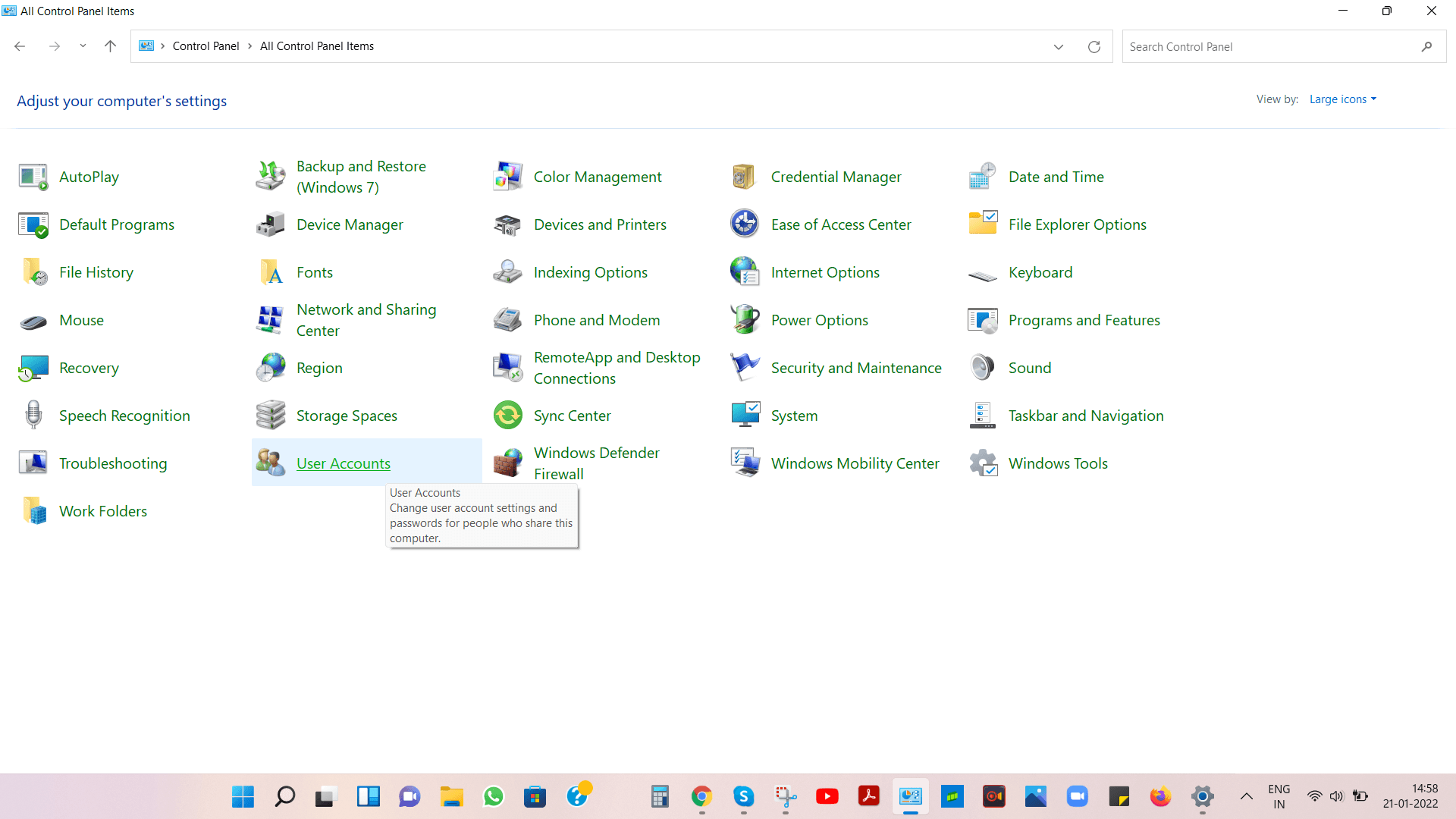
3. จากด้านขวา ให้คลิกที่ Change User Account Control settings
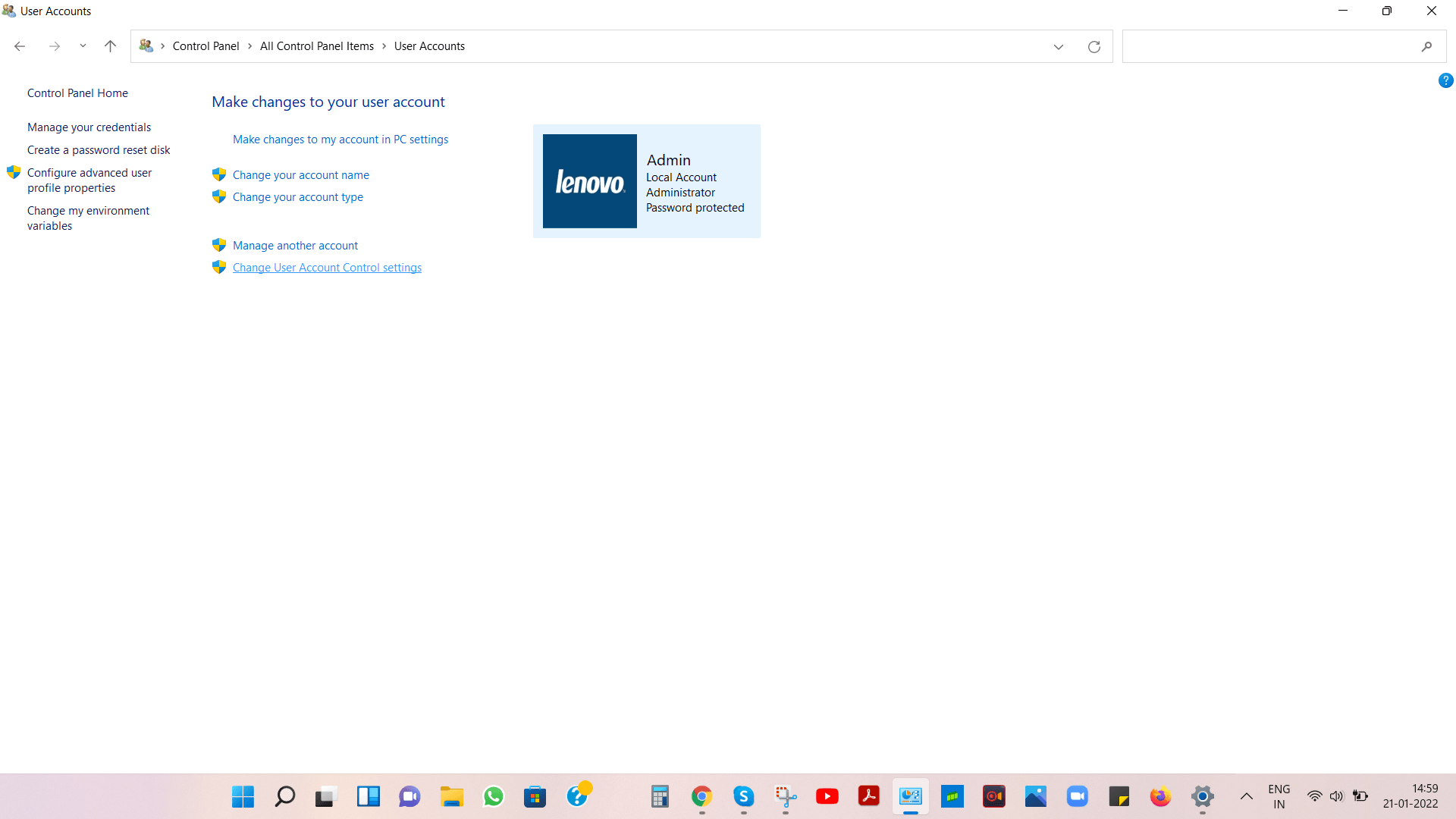
4. ดันตัวเลื่อนลงไปจนสุดเพื่อ Never Notify
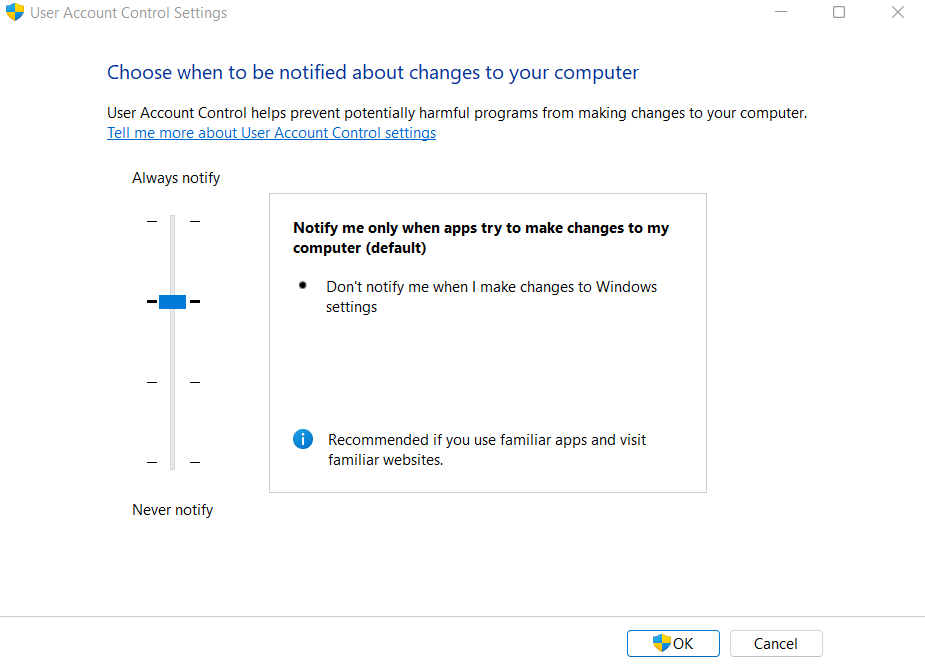
5. คลิก ตกลง เพื่อบันทึกการเปลี่ยนแปลง
สิ่งต่างๆ ยังไม่สิ้นสุดที่นี่ ให้ลองติดตั้งแอปพลิเคชัน Java อีกครั้งซึ่งเคยก่อให้เกิดปัญหา และเมื่อติดตั้งแล้ว ให้เรียกใช้แอปพลิเคชันอีกครั้ง
ในกรณีที่คุณยังได้รับปัญหาอยู่ อาจเป็นไปได้ว่าปัญหาไม่ได้อยู่ที่ Windows ของคุณ แต่เกิดจากตัวแอปพลิเคชันเอง เพื่อป้องกันอันตรายใดๆ อีก เป็นการดีกว่าที่จะ ถอนการติดตั้งแอปพลิเคชันออกจากระบบของคุณโดยสมบูรณ์ และ ค้นหาแหล่งที่เชื่อถือได้มากขึ้นในการติดตั้งแอปพลิเคชัน
5. สร้างไฟล์ Options.ini
เป็นที่ทราบกันว่าข้อผิดพลาด EXCEPTION_ACCESS_VIOLATION โจมตีผู้ใช้ที่เล่น “The Rings: Battle for Middle Earth” อย่างไรก็ตาม คุณอาจประสบปัญหากับเกมอื่นเช่นกัน
ในกรณีเช่นนี้ คุณสามารถสร้างไฟล์ options.ini และนี่คือขั้นตอนที่เหมือนกัน –
1. กดปุ่ม Windows + R เพื่อเปิดกล่องโต้ตอบ Run แล้วกด Enter
2. พิมพ์ %appdata% แล้วกด Enter
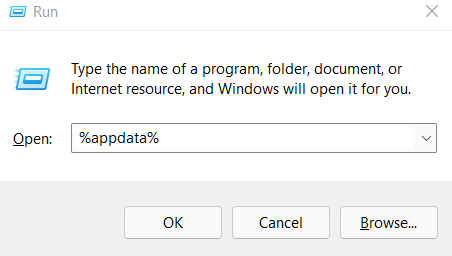
3. คลิกเปิดโฟลเดอร์ My Battle for Middle Earth Files หรือเกมอื่นๆ ที่ทำให้เกิดปัญหา ในกรณีที่ไม่มีไฟล์ options.ini ให้สร้างไฟล์และนี่คือวิธี –
4. เปิดเอกสารข้อความโดยคลิกขวาในพื้นที่ว่าง
5. คัดลอกและวางบรรทัดวิทยานิพนธ์ –
AudioLOD = Low
HasSeenLogoMovies = yes
IdealStaticGameLOD = VeryLow
Resolution = 800 600
StaticGameLOD = VeryLow
TimesInGame = 1
6. คลิกที่ ไฟล์ > บันทึกเป็น
7. ในส่วน ชื่อไฟล์ ให้ป้อน options.ini

8. คลิกที่ บันทึก
รันเกมอีกครั้ง คราวนี้ มันควรจะรันแค่ไฟล์
ห่อ
เราหวังว่าคุณจะสามารถเรียกใช้โปรแกรมได้สำเร็จโดยไม่ต้องกังวลกับ “EXCEPTION_ACCESS_VIOLATION” สำหรับคำแนะนำและเคล็ดลับในการแก้ปัญหาเพิ่มเติม โปรดอ่าน Tweak Library ต่อไป